
时间:2024-05-20 12:17:50作者:来源:人气:61我要评论(0)
有的win10用户发现wsappx这个进程占用了大量内存,导致电脑运行卡顿,怎么办呢?wsappx实际上就是应用商店,想要解决内存占用多的问题,大家可以打开Windows应用商店,然后打开设置菜单,找到“自动更新应用”,将它的开关关闭,这个时候再去打开任务管理器,你就会发现wsappx占用的内存就很少了。
win10官方版下载地址(点击下载)
wsappx占用大量内存win10怎么办:
1、先来看一下电脑刚开机的时候,wsappx进程占CPU资源非常高,这时电脑运行速度缓慢。
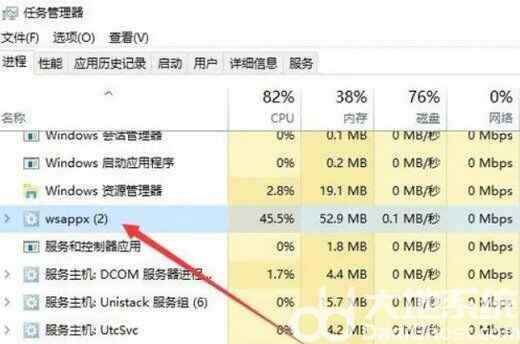
2、这时可以在Windows10系统点击开始按钮,在弹出菜单中选择“Windows应用商店”菜单项。
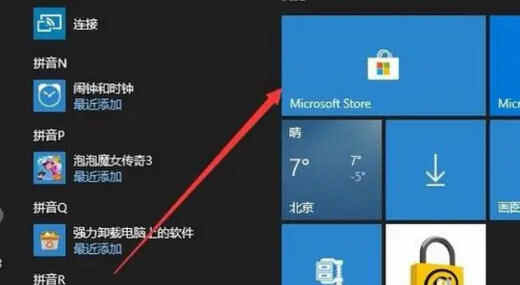
3、在打开的应用商店窗口中,点击右上角的“更多”按钮
4、在打开的下拉菜单中点击“设置”菜单项。
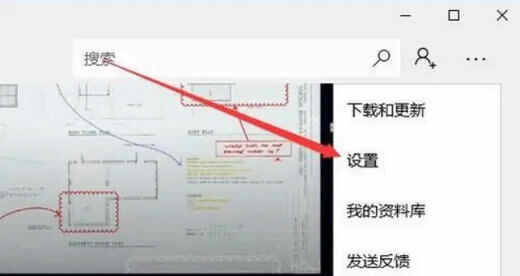
5、这时会打开应用商店的设置窗口,找到“自动更新应用”一项,看到其开关默认为开的状态,我们点击该开关,使其关闭。
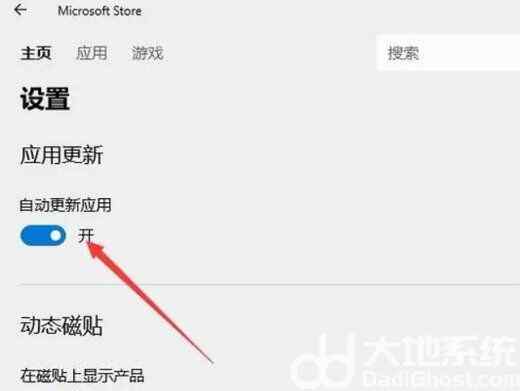
6、这时再查看Windows10的任务管理器,就可以看到该进程占用CPU资源已为0了,过一会甚至会出现自动关闭wsappx进程,从而不再占用系统资源。
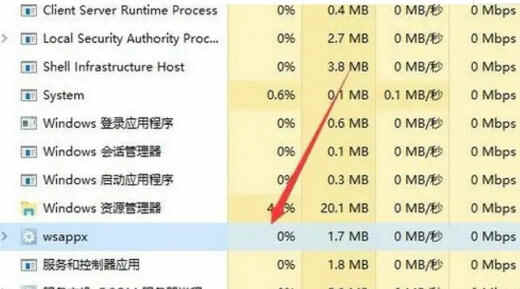
以上就是wsappx占用大量内存win10怎么办 wsappx占用大量内存win10解决方案的内容了。
相关阅读 win10收藏夹在电脑什么位置 win10收藏夹在c盘什么位置 win10家庭版文件夹加密灰色怎么解决 win10家庭版文件夹加密灰色怎么办 win10如何关闭内核隔离功能 win10关闭内核隔离的方法一览 win10表情符号面板怎么调出来 win10表情符号快捷键分享 win10开机内存占用90%以上怎么办 win10开机内存占用90%解决办法 win10信任软件怎么设置 win10信任软件设置步骤 win10网卡驱动错误代码56怎么解决 win10网卡驱动错误代码56解决方法 win10电脑声音100还能调大吗 win10电脑声音100怎么继续调大 win10玩游戏输入法干扰shift怎么办 win10玩游戏输入法干扰shift解决办法 win10怎么调出搜索栏 win10调出搜索栏快捷键分享
热门文章
 win10双屏独立显示一个玩游戏,一个看视频方法
win10双屏独立显示一个玩游戏,一个看视频方法
 Win10电视直播软件推荐:Hello, TV使用教程技巧
Win10电视直播软件推荐:Hello, TV使用教程技巧
 win10packages文件夹可以删除吗 win10packages文件夹怎么删除
win10packages文件夹可以删除吗 win10packages文件夹怎么删除
 win10怎么设置系统默认编码为utf-8 win10设置系统默认编码为utf-8方法介绍
win10怎么设置系统默认编码为utf-8 win10设置系统默认编码为utf-8方法介绍
最新文章
人气排行